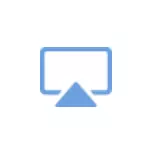
In questa istruzione sulle possibilità di trasmissione con iPhone al televisore e ciò che è richiesto per questo. Potrebbe anche essere interessante: come trasferire l'immagine dall'iPhone a un computer o un laptop.
- TV con supporto AirPlay
- Trasmesso tramite Apple TV
- Modi per trasferire immagini da iPhone in TV senza AirPlay
Trasferimento di immagini usando AirPlay su una funzione di supporto TV
Alcuni moderni TV smart TV da Samsung, LG e altri (circa 2019 release) supportano la funzione AirPlay, consentendo di passare facilmente l'immagine dall'iPhone al televisore "per Air".
Successivamente, fornirò un esempio di utilizzare AirPlay sulla TV Samsung e il processo di connessione per iPhone per la trasmissione (istruzioni ufficiali dicono che per questo, lo smartphone e la TV devono essere collegati a una rete Wi-Fi, ma ho motivo di assumere che non è necessario):
- Di solito, la funzione AirPlay è sulla TV predefinita (a condizione che sia disponibile). Ma puoi controllare l'attivazione della funzione. Su TV Samsung, l'articolo desiderato si trova nella sezione Impostazioni "Generale" - "Impostazioni Apple AirPlay". Successivamente, è solo necessario assicurarsi che la funzione AirPlay sia abilitata (la richiesta di codice quando la prima connessione è meglio andarsene in modo che la trasmissione non avvia i vicini).
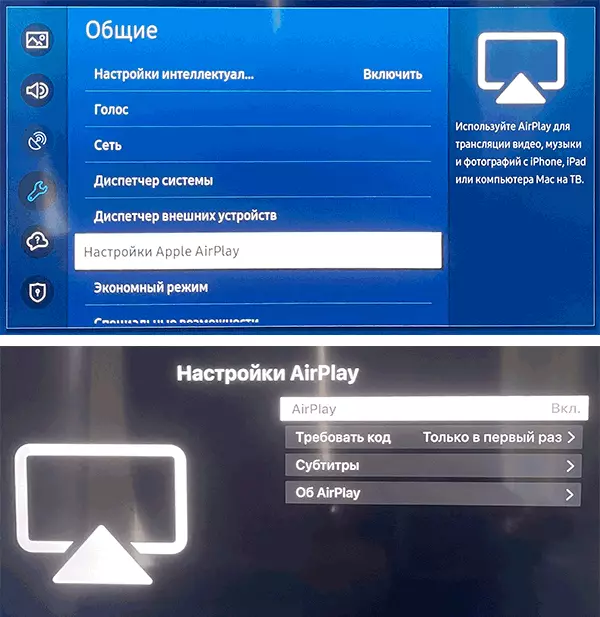
- Per iniziare a trasmettere dall'iPhone (il televisore deve essere abilitato in questo momento), aprire il controllo (scorri in alto sul telefono senza il pulsante "Home" e scorrere dalla parte inferiore dello schermo sul telefono con tale pulsante) e Seleziona "Schermata Ripeti".

- Nell'elenco dei dispositivi disponibili, selezionare il dispositivo (TV) a cui verrà eseguita la trasmissione. Quando ti connetti per la prima volta sul telefono, è necessario inserire il codice che verrà visualizzato sullo schermo TV.

- Lo schermo dell'iPhone apparirà sullo schermo del televisore.

- Sulla TV Samsung durante la trasmissione della schermata del telefono, si apre in una "finestra" separata (Multi View Mode). Se si desidera visualizzare uno schermo intero, selezionare la schermata del telefono con un telecomando e premere il pulsante di input / conferma.
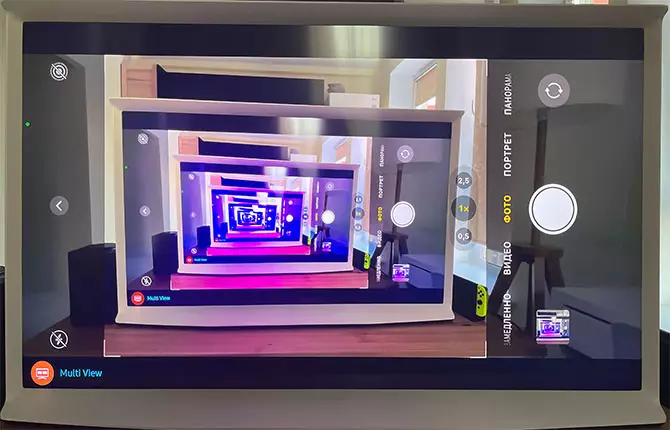
- Un punto aggiuntivo: se il video è in esecuzione su iPhone e l'icona di streaming viene visualizzata nella finestra, è possibile utilizzarlo per avviare la trasmissione di questo particolare video.

Trasmesso utilizzando Apple TV (AirPlay)
Se la TV non supporta AirPlay, l'unica ruota della ruota wireless per lo schermo dell'iPhone sulla TV Wi-Fi sarà Apple TV collegata al televisore. Se c'è una tale console, sarà un AirPlay "Ricevitore":- Sulla TV come fonte del segnale, scegliere Apple TV.
- Dal telefono iPhone, lanciamo una trasmissione, come descritto sopra, a partire dal secondo oggetto.
Ulteriori opzioni di trasmissione
Oltre ai metodi della trasmissione wireless sopra descritta utilizzando AirPlay, è possibile:
- Utilizzare il fulmine - Adattatore HDMI per trasferire l'immagine utilizzando HDMI.

- Collegare l'iPhone tramite USB alla TV (e consentire l'accesso ai supporti del telefono) per visualizzare foto e video dal telefono sul televisore.
- Utilizzare applicazioni per iPhone come Assist TV (disponibile in App Store) per trasmettere i supporti (video, foto, AWESO) dal telefono alla TV tramite DLNA (e questo supporto standard quasi tutti i televisori TV intelligenti sono sufficienti per il telefono e la TV a essere collegato a una rete Wi-Fi).
